在现今的数字时代,手机已成为人们生活的必需品之一,随着科技的不断进步,手机的功能也越来越强大。其中手机录屏功能的出现为我们提供了便利。无论是想要分享游戏操作技巧,还是记录视频教程,手机录屏都能满足我们的需求。安卓手机如何录屏呢?接下来我们将一起探讨如何使用安卓手机进行录屏操作。
安卓手机如何录屏
操作方法:
1.第一步,手机都会自带应用市场,我们在其中输入“录屏大师”并点击进行下载;
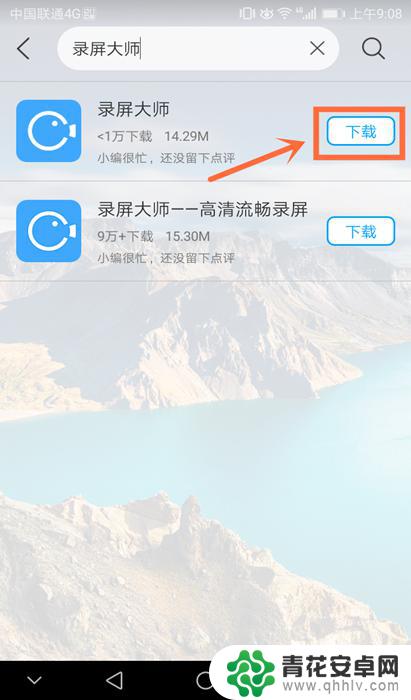
2.第二步,安装完成后并点击进入主页。此时会有“横屏游戏录制”和“竖屏游戏录制”,那么根据自己的要求,来进行选择录制;

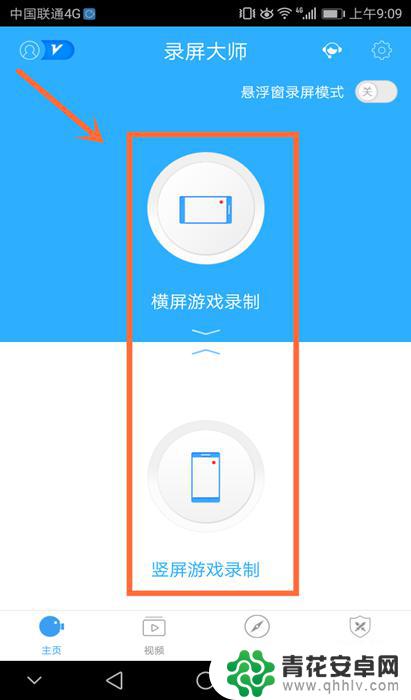
3.第三步,录制完成后。我们按住手机屏幕的顶端向下滑动,会看见有录屏大师的工具栏,我们点击红色的正方形,就结束录制了。
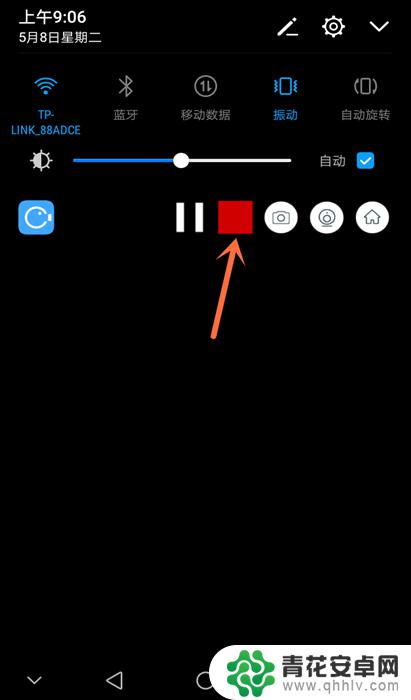
4.第四步,点击进行软件。选择点击下方的“视频”按钮,就可以查看到刚才录制的视频了;
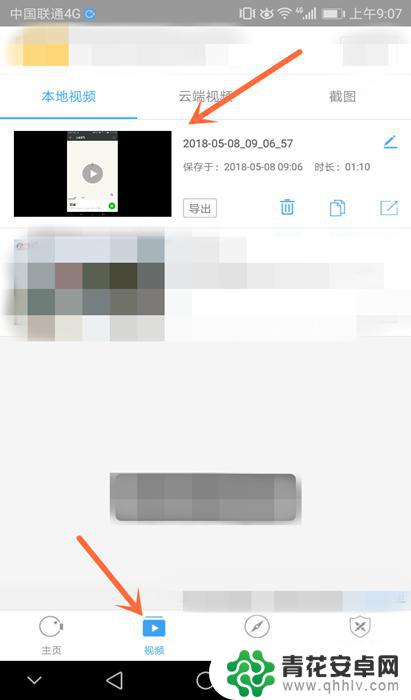
5.第五步,还能进行视频编辑,是一个不错的录制和视频制作软件。
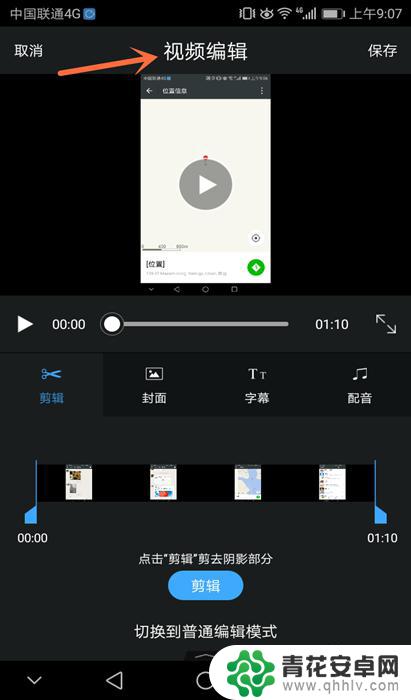
以上是手机录屏的全部内容,需要的用户可以按照以上步骤进行操作,希望对大家有所帮助。










